アバターサイズの変更など Twenty Twelve 1.3での変更点
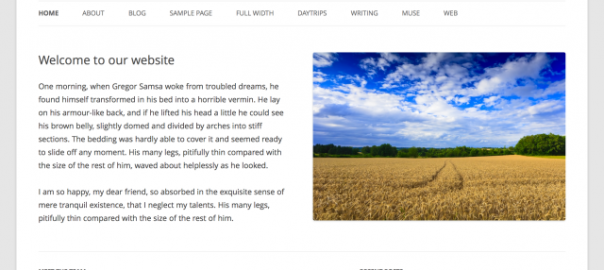
Twenty Twelve 1.3 での変更点
- アバターサイズの設定ロジック変更
- ヘッダ画像の設定ロジック変更
全ての変更点はこちら
Changes from twentytwelve/1.2 at r28888 to twentytwelve/1.3 at r28888
アバターサイズの設定ロジック変更
アバターサイズの設定ロジックが変更されています。
- author.php ー 作成者別(Author)アーカイブに表示されるアバター
(地味にアバターサイズが60->68に変更されてます。) - content-status.php ー ステータス(フォーマット)に表示されるアバター
- content.php ー シングルページの投稿者情報(部分)に表示されるアバター
アバターのサイズを変更する際は
functions.phpに以下を追加することで変更できます。
// ステータス(フォーマット)に表示されるアバターのサイズを90x90ピクセルに変更
add_filter( 'twentytwelve_status_avatar', 'my_twentytwelve_status_avatar' );
function my_twentytwelve_status_avatar(){
return 90;
}
// 作成者別(Author)アーカイブに表示されるアバターのサイズ
// シングルページの投稿者情報(部分)に表示されるアバターのサイズ
add_filter( 'twentytwelve_author_bio_avatar_size', 'my_twentytwelve_author_bio_avatar_size' );
function my_twentytwelve_author_bio_avatar_size(){
return 90;
}
ヘッダ画像の設定ロジック変更
$header_imageはエスケープされるため(3.6~)、テーマ側でesc_urlエスケープするのをやめてます。
// 1.0~
<?php $header_image = get_header_image();
if ( ! empty( $header_image ) ) : ?>
<a href="<?php echo esc_url( home_url( '/' ) ); ?>">
<img src="<?php echo esc_url( $header_image ); ?>" class="header-image" width="<?php echo get_custom_header()->width; ?>" height="<?php echo get_custom_header()->height; ?>" alt="" />
</a>
// 1.3
<?php if ( get_header_image() ) : ?>
<a href="<?php echo esc_url( home_url( '/' ) ); ?>">
<img src="<?php header_image(); ?>" class="header-image" width="<?php echo get_custom_header()->width; ?>" height="<?php echo get_custom_header()->height; ?>" alt="" />
</a>
<?php endif; ?>
// 1.6
<?php if ( get_header_image() ) : ?>
<a href="<?php echo esc_url( home_url( '/' ) ); ?>">
<img src="<?php header_image(); ?>" class="header-image" width="<?php echo get_custom_header()->width; ?>" height="<?php echo get_custom_header()->height; ?>" alt="<?php echo esc_attr( get_bloginfo( 'name', 'display' ) ); ?>" />
</a>
<?php endif; ?>
関連記事
-

-
JSやCSSに自動で付与されるバージョン番号を非表示に
Wordpressでは、JSやCSSがロードされる際にlinkタグやscriptタグ内にWordpressやプラグインもしくはスクリプトそのもののバージョン番号が付与されます。「?ver=」で検索して
-

-
head内に出力される要素を整理
Wordpressを使用していくうちに、head内がカオスな状態になっていくきますよね。そこで、そういう状態になったものをスッキリさせていこうという試みをやっていこうと思います。 削除方法 取り急
-

-
Twenty Fourteen 「投稿者」を非表示
TwentyFourteenでは、シングルページやアーカイブページにそれぞれ「投稿者」が表示されます。投稿者を非表示にさせる方法を投稿してみます。表示させる場合は、以下を参考に表示名などを変更してみて
-

-
Tumblrの投稿をウィジェットに表示できる「Tumblr Widget」
このブログでは、サイドバーウィジェットに「Tumblr」に投稿したブックマーク一覧を表示させています。プラグインは「Tumblr Widget」を使用しています。ダウンロード 「This plugi
-

-
「Contact Form 7」 メッセージの送信に失敗~
この修正はWordPress 3.5で行われているようです。(~3.4.2) Contact Form 7で以下のエラーメッセージが出る場合は、確認してみて下さい。 「メッセージの送信に失敗
-

-
アップグレードで「更新を展開しています... 」のままになった場合の対処のひとつ
久々に出会ったような気がするのでメモです。 ローカルのテスト環境でWordPressを3.7から3.8にアップグレードしようとしたところ、「更新を展開しています... 」で止まってしまい更新処理がす
-

-
ナビゲーションメニューに検索フォームを追加
メニュー内に検索フォームを追加したいという問い合わせをいただいたので試してみました。 メニューのつくられかた まずは、WordPressでメニューがつくられる手順を説明します。 箱をつく
-

-
RSS/Atomフィード カスタマイズ
RSSフィードのカスタマイズ 標準で出力されるフィード WordPressの各種ページで出力されるフィードは以下になると思います。 投稿:投稿のフィード @全てのページ サイトのコメント:
-

-
ウィジェット関連のカスタマイズ・プラグイン
リンクマネージャー WordPress 3.5バージョンアップ以降にリンクマネージャーを追加するには以下のフィルタを設定もしくはプラグインをインストールして下さい。 プラグイン Link M
-

-
「続きを読む」(moreタグ)をカスタマイズ
WordPressではほとんどのテーマでは、複数の投稿を表示するアーカイブページ(カテゴリー別、タグ別、年月日別、作成者別など)ではmoreタグ(<!--more-->)を挿入することで、
- PREV
- 入力文字列の長さ(文字数)をバリデーション
- NEXT
- パーマリンク・スラッグなどURL カスタマイズ









